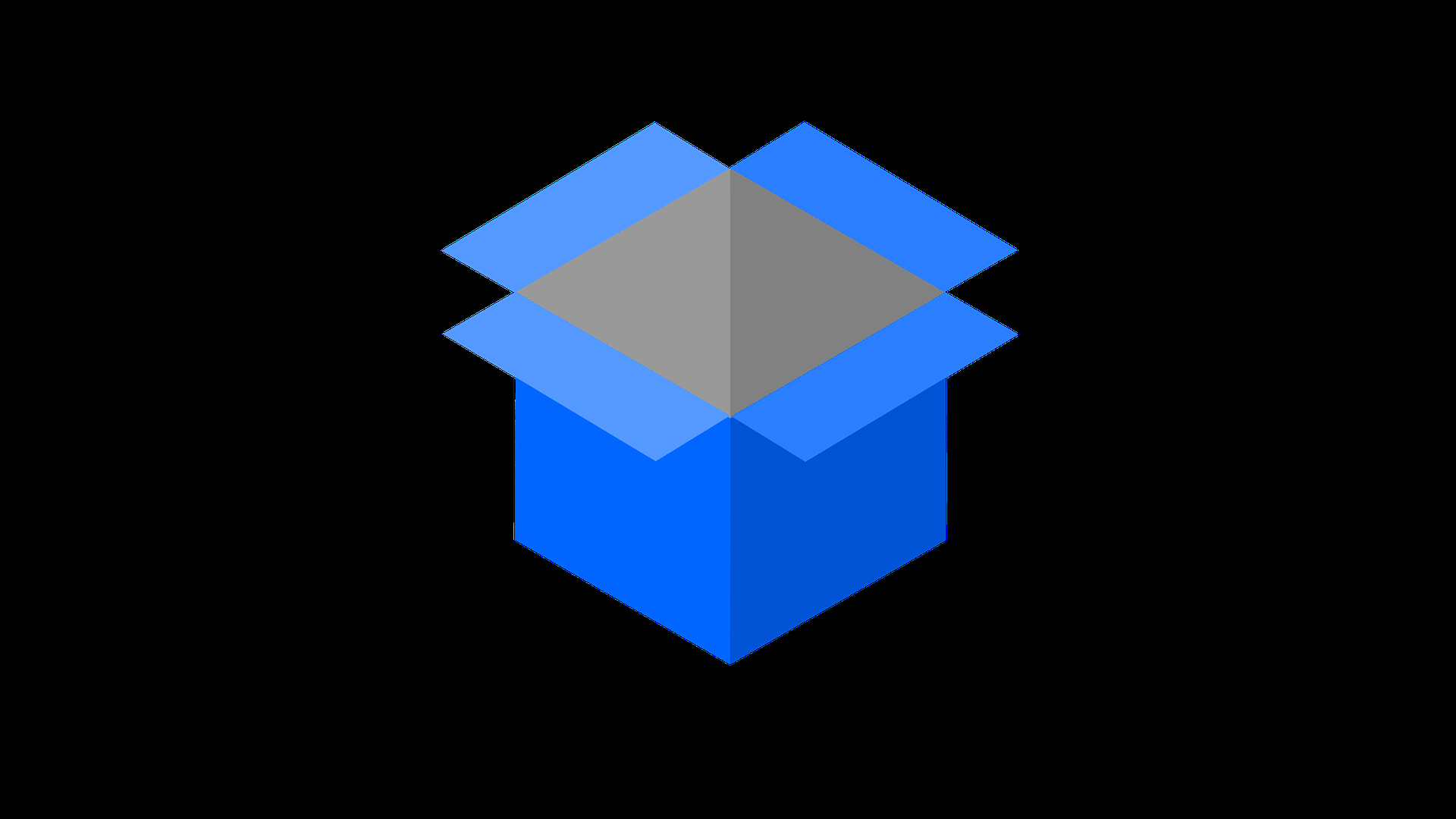Vi mostriamo tre modi per collegare il vostro Mac con Android. Questo ti permette di scambiare musica e immagini tra il tuo smartphone Android e MacBook o iMac.
Connessione USB: Collega Android e Mac con il cavo
A differenza di Windows, hai bisogno di un’applicazione sul tuo computer per comunicare tra Android e Mac.
I dispositivi Android sono spesso dotati di un cavo USB, che ora puoi collegare al tuo Mac.
- Prima installa il software che ti serve. Puoi trovare l’Android File Transfer gratuito nella nostra area di download. Il tuo smartphone deve avere installato almeno Android 3.0.
- I dispositivi Android sono spesso dotati di un cavo USB, che ora puoi collegare al tuo Mac.
- Per fare questo, inserisci i due connettori del cavo USB nelle prese del tuo smartphone o computer Apple. Sul tuo dispositivo Android vedrai ora un piccolo simbolo USB nella barra dei menu.
Mentre scambiate dati tra Android e Mac con il programma, potete caricare il vostro smartphone. Assicuratevi che il vostro Mac abbia un’alimentazione sufficiente.

Connessione wireless Bluetooth tra Mac e Android
Se non vuoi usare un software aggiuntivo o il tuo smartphone non è ancora abilitato ad Android 3.0, i due dispositivi possono connettersi tramite l’interfaccia Bluetooth.
Spieghiamo come collegare il Mac ad altri dispositivi via Bluetooth in un altro articolo.
Quando si effettua questa connessione, si prega di notare che il Bluetooth richiede una capacità sufficiente della batteria per Mac e Android.
Una volta inviati tutti i dati, leggete un altro consiglio pratico su come disattivare il Bluetooth sul Mac.

Collegare Android con Mac tramite una nuvola
Se vuoi condividere dati tra Android e Mac senza dover essere fisicamente vicini, puoi sincronizzare i file tramite cloud come Dropbox.
Per farlo, installa Dropbox sul tuo dispositivo Android e sul tuo Mac. È quindi possibile spostare e scambiare dati tramite l’interfaccia cloud.
L’archiviazione online iCloud del Mac è accessibile solo sugli smartphone Android tramite l’interfaccia del browser, tranne che per l’uso della posta elettronica.